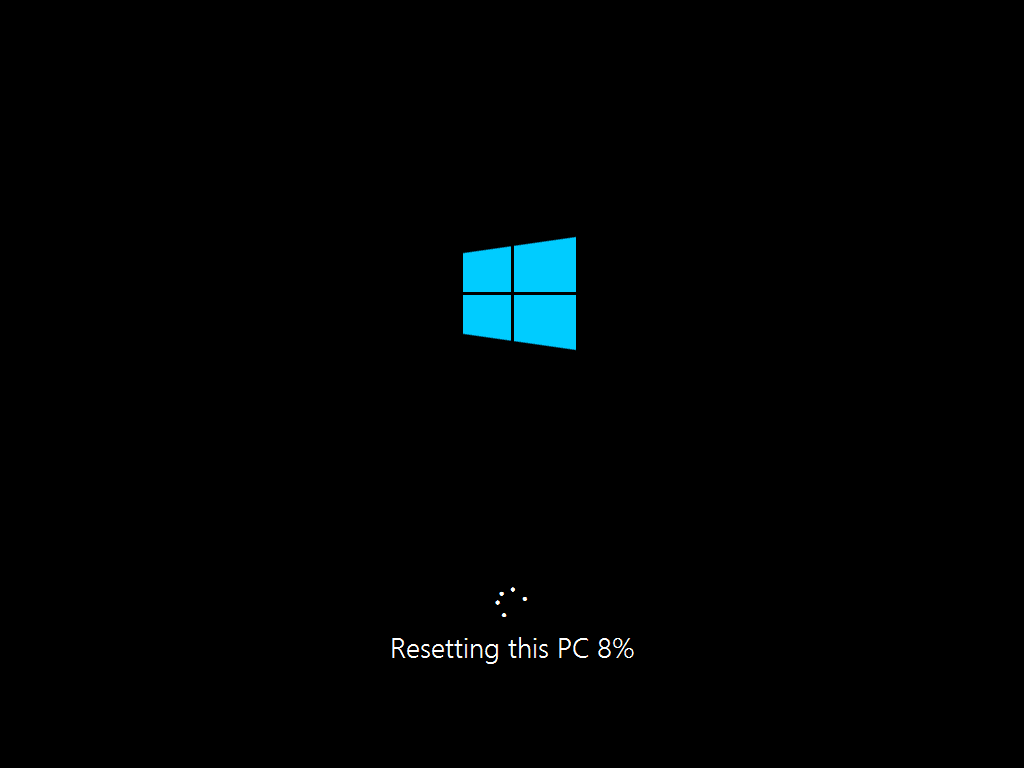Reset this PC on korjaustyökalu vakaviin käyttöjärjestelmäongelmiin. Se on saatavana Advanced Boot Options -valikosta Windows 11:ssä ja Windows 10:ssä. Reset this PC -työkalu tallentaa henkilökohtaiset tiedostosi (jos haluat tehdä sen), poistaa kaikki ohjelmistot asennettu ja asenna sitten Windows uudelleen. Windows 8:ssa Reset This PC on kaksi itsenäistä korjaustoimintoa hieman eri nimillä – Päivitä tietokoneesi ja Nollaa tietokoneesi. Siitä lisää alla. Sanaa «reset» käytetään usein synonyyminä «uudelleenkäynnistys», mutta ne ovat itse asiassa erilaisia. Katso, miksi eroilla on merkitystä, katso Uudelleenkäynnistys vs. nollaus.
Milloin käyttää Reset this PC (ja milloin ei!)
Nollaa Tämä tietokone on lähes aina viimeinen keino korjata se. Nollaa Tämä tietokone on a Todella iso vasara – sopii mainiosti Todella iso kynnet, mutta luultavasti liikaa. Toisin sanoen Reset This PC Tool on loistava valinta, kun vika näyttää liittyvän Windowsiin ja kaikki muu vianetsintä on epäonnistunut. Oletetaan esimerkiksi, että korjaat suuren ongelman Windows-päivityksen jälkeen ja nyt Windows 11 ei käynnisty kunnolla. Olet tehnyt kaikkesi korjataksesi ongelman, etsinyt neuvoja Internetistä, ja ideat ovat lopussa. Juuri nyt Reset This PC on henkesi pelastaja – taattu ratkaisu todella turhauttavaan ongelmaan. Kun verkkosivu ei lataudu, langaton hiiri ei muodosta yhteyttä tai et ole edes yrittänyt käynnistää tietokonettasi uudelleen korjataksesi ärsyttävän virheilmoituksen. Reset This PC ei todennäköisesti ole oikea tapa toimia.
Reset This PC poistaa kaikki ohjelmistosi, mikä tarkoittaa, että sinun on seuraava tehtävä: asenna uudelleen tuo ohjelmisto. Se on aikaa vievä tehtävä, joka kannattaa tehdä, jos se edellyttää tietokoneen saattamista uudelleen käyntiin, mutta valtava ajanhukkaa, jos sinun tarvitsee vain tyhjentää selaimen välimuisti.
Nollaa tämän tietokoneen saatavuus
Reset This PC -työkalut ovat saatavilla Windows 11:ssä ja 10:ssä sekä Refresh Your PC- ja Reset Your PC -käyttöjärjestelmissä Windows 8:ssa. Windows 7:ssä ja Windows Vistassa ei ole korjaustyökaluja, jotka toimisivat kuten Reset Your PC. Korjausasennusprosessi, joka on saatavilla vain Windows XP:ssä, on hyvin samanlainen kuin Tallenna tiedostoni versio Reset your PC.
Kuinka käyttää Reset this PC
Reset Tämä PC on melko helppokäyttöinen. Yleensä vaikein osa on selvittää, kuinka pääset oikeaan paikkaan (Advanced Startup Options) aloittaaksesi. Yksi helpoimmista tavoista päästä ASO-valikkoon on käyttää . pitää Siirtää -näppäintä napauttamalla tai painamalla mitä tahansa Nollaa -vaihtoehto, joka on saatavana yhdellä Windows 11:ssä, Windows 10:ssä ja Windows 8:ssa löytyvistä Power-kuvakkeista.
-
Kun olet sisään, valitse Ongelmien ratkaiseminen ja sitten Nollaa tämä tietokone jos käytössäsi on Windows 11/10. Valitse jompikumpi Windows 8 -tietokoneissa Päivitä tietokoneesi tai Nollaa tietokoneesi.
-
Valitse Tallenna tiedostoni Windows 11/10:ssä (tai Päivitä tietokoneesi Windows 8) asentaaksesi Windowsin uudelleen, mutta säilyttääksesi kaikki henkilökohtaiset tiedostosi, kuten tallennetut asiakirjat, ladattu musiikki jne. Valitse Poista kaikki Windows 11/10:ssä (tai Nollaa tietokoneesi Windows 8) asentaaksesi Windowsin uudelleen tallentamatta mitään (kaikki asennetut ohjelmat poistetaan ja kaikki henkilökohtaiset tiedostosi poistetaan). Tämä prosessi alkaa tyhjästä ja on identtinen Windowsin puhtaan asennuksen kanssa. Joissakin tietokoneissa saatat nähdä myös a Palauta tehdasasetukset vaihtoehto. Valitse tämä vaihtoehto, jos haluat palauttaa tietokoneesi tilaan, jossa se oli ostohetkellä, mikä voi tarkoittaa aiempaa Windowsin versiota, jos olet päivittänyt sen sen jälkeen.
-
Noudata ohjeita aloittaaksesi «nollaus». Tekemistäsi valinnoista riippuen tämä voi kestää vain 10 minuuttia tai useita tunteja tai enemmän. Näetkö prosessin aikana virheilmoituksen «Tietokoneen nollauksessa oli ongelma»? Katso apua tämän ongelman vianetsintäoppaastamme!